如何在 Windows 10 中备份和恢复照片应用程序设置
如果您想在Windows 10中(Windows 10)备份和恢复照片应用程序设置(backup and restore Photos app settings),那么您可以按照本教程进行操作。照片(Photos)是Windows 10中预装的应用程序,允许用户在瞬间打开和编辑图像。如果照片应用程序无法运行(Photos app is not working),您可能需要卸载/重新安装该应用程序。在您这样做之前,您可能需要先备份您的设置。
如何备份和恢复照片(Photos)应用程序设置
要在Windows 10(Windows 10)中备份和恢复照片(Photos)应用设置,请按照以下步骤操作 -
- (Open File Explorer)在您的计算机上打开文件资源管理器。
- 导航到Microsoft.Windows.Photos_8wekyb3d8bbwe文件夹。
- 双击设置。
- 复制roaming.lock和settings.dat文件。
- 将其粘贴到某处以移动。
- 在目标计算机上打开Microsoft.Windows.Photos_8wekyb3d8bbwe 文件夹。(Microsoft.Windows.Photos_8wekyb3d8bbwe folder)
- 粘贴roaming.lock和settings.dat文件。
首先,您需要复制一些文件,以便将它们移动到您当前的 PC 到另一台计算机上。由于照片(Photos)是预装的应用程序并且它来自Microsoft Store ,您可能在(Microsoft Store)注册表编辑器(Registry Editor)中找不到任何条目。
要备份设置,您只需从特定位置备份一些文件。
要开始,请打开文件资源管理器(File Explorer),然后导航到以下路径 -
C:\Users\your-username\AppData\Local\Packages\Microsoft.Windows.Photos_8wekyb3d8bbwe
或者,您可以按Win+R打开运行(Run)提示符,键入以下路径,然后按Enter按钮 -
%LocalAppData%\Packages\Microsoft.Windows.Photos_8wekyb3d8bbwe
在Microsoft.Windows.Photos_8wekyb3d8bbwe文件夹中,您会找到一个名为(Microsoft.Windows.Photos_8wekyb3d8bbwe)Settings的子文件夹。打开Settings文件夹后,您会发现两个名为roaming.lock和settings.dat的文件。您需要复制这些文件并将它们粘贴到某处。
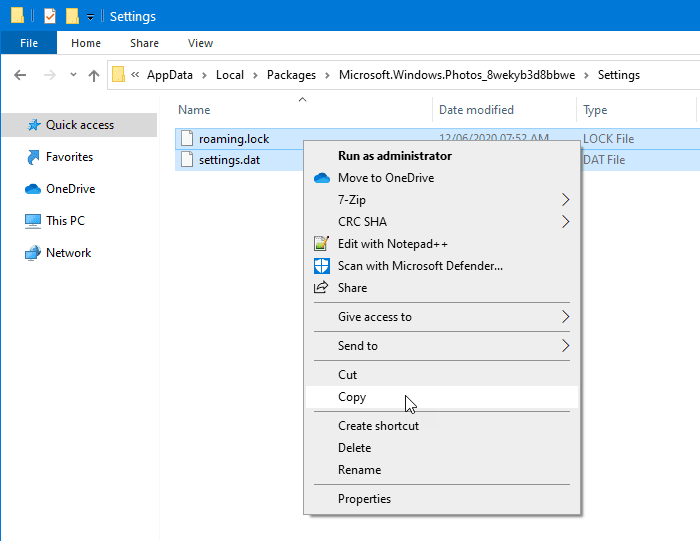
为了您的信息,您也可以将它们从一台计算机移动到另一台计算机。
之后,在目标计算机上打开相同的Microsoft.Windows.Photos_8wekyb3d8bbwe文件夹。(Microsoft.Windows.Photos_8wekyb3d8bbwe)
现在,您需要将这些文件粘贴到Microsoft.Windows.Photos_8wekyb3d8bbwe文件夹中。
当您继续替换现有文件时,您可能会遇到警告。您需要单击替换目标中的文件(Replace the files in the destination)选项。
就是这样!
Related posts
如何使用Windows 10 Photos应用程序 - 提示和技巧
在Windows 10 Photos App中停止您的Weekend Recap notification
Windows 10 Photos app中禁用Face Detection and Recognition
Picsart在Windows 10上提供Custom Stickers & Exclusive 3D Editing
Top 3 Reddit apps用于Windows 10,可在Windows Store提供
Windows 10 PC最佳Baseball game apps
如何重置Microsoft Store apps在Windows 10使用PowerShell
对于Windows 10可在Microsoft Store弹道Mini Golf game
对于Windows 10最佳Banking and Investments apps
如何Windows 10 Computer and Scan文档打开Scan App
Learn English带Windows 10带English Club app
最好的食物,Nutrition and Diet apps为Windows 10
在Windows 10有用Office App是最未充分利用的应用程序之一
Cortana Show Me应用程序提供了使用Windows 10的可视指南
Time Lapse Creator app为Microsoft Store的Windows 10
如何使用Windows 10使用Microsoft News app
使用免费Filelight app获取您的disk usage统计信息Windows 10
Windows 10在Groove Music中播放音乐时Error 0x80004005
Security software Windows 10开口Security software UWP app
Fotor:免费图像Editing App用于Windows 10
